1、首先,把需要做3D效果的文字图层拖到新建图层的按钮上,创建出一个新的文字图层副本。

2、此时,得到了一个新的文字图层副本。选中上面的文字图层。

3、把文字移动一下,本例子是往左下角移动少许。

4、然后,双击下面哪一个文字图层的图层符号,让文字处于编辑状态。

5、点击上方的颜色拾色器按钮。

6、在弹出来的拾色器上更改颜色。一般是改成比原来的颜色更深一些的颜色。点击右上角的确定按钮。

7、点击上方的勾勾,完成本次文字编辑操作。
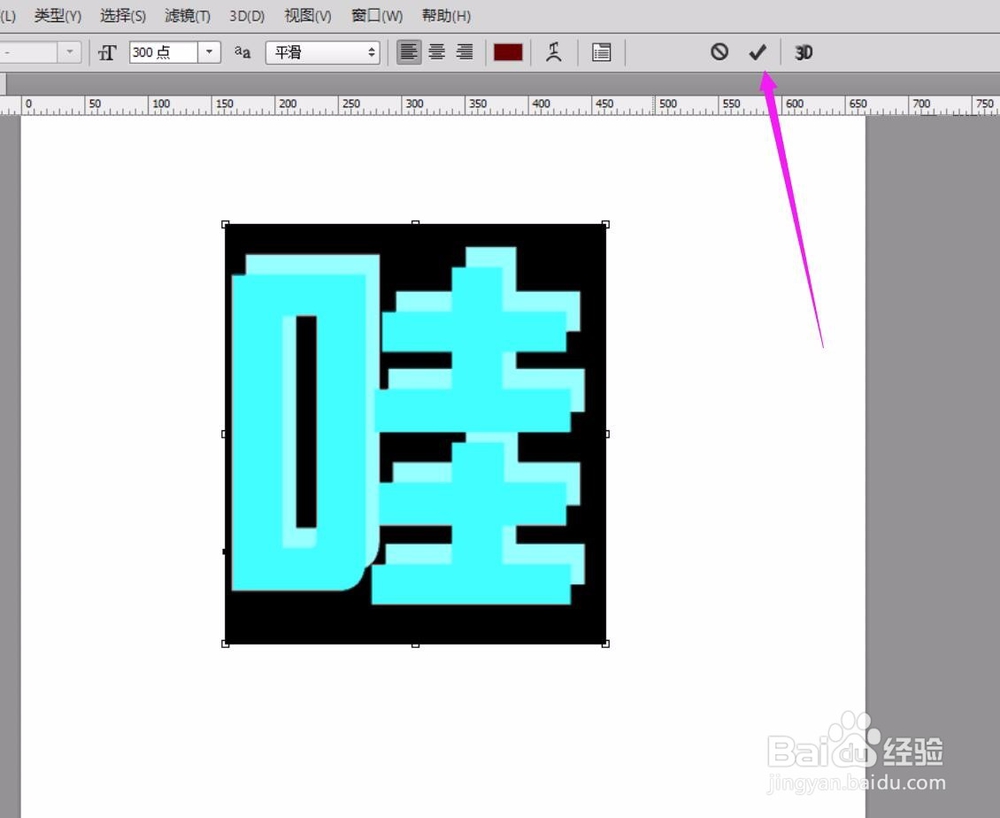
8、在两个文字图层的中间,新建一个空白图层,并选中它。

9、左键长按套索工具按钮,在弹出的列表中选择多边形套索工具。

10、用多边形套索工具,把前后文字之间空缺的部分框选起来。

11、然后再选择吸管工具,吸取背后文字的暗红色。

12、按下Alt+delete键,完成选区的填充操作。

13、按下Ctrl+D,取消选择。

14、如法炮制,把其它缺角补起来之后,一个三维立体的文字就出来了。

